ZTE Mifi da WE
Nome Router: 4G MiFi
Mudellu di Router: ZTE MF927U
Produttore: ZTE
U dispositivu MiFi, o in inglese: MiFi, hè un picculu router chì si pò spustà cun ellu, postu chì si pò cunnette à Internet senza filu per mezu di cumpagnie chì furniscenu servizii di telefuninu di terza è quarta generazione à i so clienti, è ponu discrive lu cum'è un router senza filu o un router senza linea terrestre. U dispositivu hà duie funzioni principali:
Si cunnette in wireless à u serviziu di banda larga mobile dispunibile in a so gamma, cum'è qualsiasi dispositivu chì funziona cù a tecnulugia WIFI wireless.
- Funziona per sparte Internet cù un numeru di altri dispositivi, numerendu finu à 5 à 10 dispositivi, secondu u tippu di dispositivu, è cusì funziona cum'è un router wireless o un router wireless chì distribuisce u serviziu Internet à altri dispositivi cum'è u mobile dispositivi, laptop è dispositivi di ghjochi elettronichi chì supportanu a tecnulugia WIFI.
Hè ancu simile à u prucessu di Hotspot .
Quessi dispositivi à i quali hè cunnessu u dispositivu MIFI devenu esse à 10 metri o 30 piedi, vale à dì in a portata di l'area di u MiFi, affinchì u dispositivu funziona Cum'è un hotspot wireless Induve u dispositivu pò cunnesse altri dispositivi è cunnessi à u serviziu Internet o sparte a cunnessione Internet.
Cumu uttene un router MiFi da u mudellu Wii ZTE MF927U؟
Pudete ottene è pagà quant'è 600 EGP inclusa a tassa di valore aghjuntu.
Oltre à sceglie u pacchettu internet chì vulete abbonassi, chì si rinnova ogni mese.
Nota: Questu articulu serà aggiornatu periodicamente escludendu L'includeremu in u prossimu aghjurnamentu.
Ajuste i paràmetri MiFi ZTE Mifi da WE
- Prima, assicuratevi chì site cunnessu à l'antenna via una rete Wi-Fi, o aduprate un urdinatore o un laptop cunnessu à u cavu USB furnitu cù u Wi-Fi.
- Dopu, aprite qualsiasi navigatore cum'è Google Chrome In cima di u navigatore, truverete un locu per scrive l'indirizzu di l'antenna, scrivite l'indirizzu di a seguente pagina di router:
Vi mustrarà a pagina iniziale di u Wi-Fi ZTE MF927U Cum'è a stampa seguente:

nota : Se a pagina di u router ùn si apre micca per voi, visitate questu articulu
- Terzu, scrivite u vostru nome d'utilizatore Nome d'utilizatore = Admin lettere chjuche.
- è scrive Codice Chì truvate nantu à u fondu di l'antenna = Codice E lettere minuscule o maiuscule sò listesse.
- Poi appughjà cunnettà si.
Un esempiu di a parte posteriore di u ZTE MF927U Mi-Fi chì cuntene u nome d'utilizatore è a password per u router wireless è a pagina Wi-Fi, cum'è mostratu in l'immagine seguente:Mi-Fi torna ZTE MF927U
Nota impurtante Questa password hè per a pagina di u router, micca per Wi-Fi. Discuteremu di cambià a password di Wi-Fi in i seguenti passi.
WE. Pagina iniziale di u modem ZTE MF927U
Dopu, a pagina principale apparirà per voi, attraversu a quale pudemu configurà a configurazione di u router ZTE MF927U Mi-Fi cù u fornitore di servizii WE.

Cambià a lingua di l'impostazione di e impostazioni di router ZTE MiFi

Scuprite u numeru di serviziu Wii in ZTE MiFi
Per scopre u numeru Wii SIM attraversu a pagina di u router MiFi ZTE MF927U.
- Press Select U mo numeru و Digitale.
Dopu questu, u numeru di a carta SIM per u WiFi apparirà cum'è in l'immagine seguente:Scuprite u numeru di a carta SIM Mi-Fi
Ajuste i paràmetri di rete MiFi ZTE MF927U
Per aghjustà a configurazione di u router Wi-Fi, seguitate questi passi:
- Da a pagina iniziale, stampa Cunfigurazione Wi-Fi و impostazioni Wi-Fi.
- Cliccate nantu à SSID principale I paràmetri di rete Wi-Fi per l'antenna appareranu davanti à voi.
- Nome di rete SSID: Pudete cambià u nome di a rete Wi-Fi.
- Puderia piattà u wifi Solu sguassate a marca di verificazione da questa opzione:Trasmissione SSID.
- Modu di sicurezza: Sistema di crittografia di rete MiFi.
- codice: Pudete cambià a password di Wi-Fi.
- mustrà password: Mette un segnu di spunta davanti ad ellu per visualizà a password WiFi chì avete scrittu.
- vede u Codice QR: Spuntate un'azione per aduprà una caratteristica Scanner di codici QR.
- numeru massimu di stazione : Cù ella, pudete specificà u numeru massimu di dispositivi chì ponu cunnessu à Mi-Fi in una volta.
- Poi appughjà Apply و attivazione.
Ajuste a frequenza di a rete Mi-Fi ZTE MF927U
Per aghjustà a gamma è a forza di u router Wi-Fi, seguitate questi passi:
- Da a pagina iniziale, stampa Cunfigurazione Wi-Fi و impostazioni Wi-Fi.
- Cliccate nantu à paràmetri avanzati I paràmetri di rete Wi-Fi per l'antenna appareranu davanti à voi.
- modalità di rete Cù ella, pudete mudificà a gamma Wi-Fi.
- codice di a regione di u paese: Pudete cambià u fuso orariu.
- canali di frequenza Cù ella, pudete mudificà l'onda di trasmissione di a rete Wi-Fi.
- Poi appughjà Apply و attivazione.
Nota impurtante
- Sceglite sempre u schema di crittografia WPA-PSK / WPA2-PSK in a scatula Modu di Securità Perchè questa hè a megliu opzione per assicurà u router è pruteghje lu da pirate è furti.
- Assicuratevi di disattivà a funzione WPS attraversu i paràmetri di u router.
Attivà è spegne a funzione WPS in Mi-Fi ZTE MF927U
Per attivà a funzione WPS in un router Wi-Fi, seguitate questi passi:

Cambia a password di a pagina mi-fi ZTE MF927U
Pudete cambià a password di a versione di a pagina di u modem MiFi ZTE MF927U Attraversu i seguenti passi:
- Da a pagina iniziale, stampa Mudificà a chjave di cunnessione و Mudificà a parolla d'accessu.

- Da Gestione di u contu و Password di login.
- in a scatula Parolla d'intesa attuale Scrive l'antica password in u fondu di l'antenna.
- È in a scatula New Password : Digite a nova password chì vulete.
- dopu in a scatula Cunfirmà a parolla d'intesa Ripetite a nova password chì avete scrittu in u passu precedente.
- Poi appughjà Apply و attivazione.
Impostazioni MiFi avanzate ZTE MF927U

Mudificà MTU è DHCP MiFi ZTE MF927U
Scuprite chì dispositivi sò cunnessi à u WiFi ZTE MF927U
spegne u mo fi ZTE MF927U
Aghjurnamentu di u software MiFi ZTE MF927U
Più dettagli per u software MiFi ZTE MF927U
Infurmazione generale nantu à MiFi ZTE MF927U da Wii
sistemi di cumunicazione
Funziona nantu à i sistemi (3G / 4G)
a velocità
Accelerate à LTE 150 Mbps DL / 50 Mbps UL
Ricezione 150G finu à XNUMX Mbps
A trasmissione di a rete di quarta generazione hè di sin'à 50 Mbps
Wi-Fi
Banda di Rete Wi-Fi b / g / n 802.11
vitezza di rete Wi-Fi finu à 300 Mbps
Numaru d'utilizatori di rete Wi-Fi Finu à 10 utilizatori
Capacità di a batteria
Capacità 2000 mAh
Numaru massimu d'ore in opera: 6-8 ore
Numaru massimu d'ore in modu di standby: 200 ore
u prezzu
600 EGP inclusa a tassa di valore aghjuntu
Dispunibule in NOI rami
Alcuni altri dettagli
- Multi-modalità FDD / TDD / UMTS / GSM
- LTE CAT4, finu à 150 Mbps
- Cunfigurazione Glubale di Dumenicu
- Wi-Fi 802.11 b / g / n 2 x 2MIMO
- Finu à 10 Utenti Wi-Fi
- WPA / WPA2 è WPS
- IPV4/IPV6
- VPN passa
- futa
- Supporta tutti i navigatori
- WebUI & APP
Pudete ancu esse interessatu à:
- Cumu scopre a cunsumazione di u nostru pacchettu internet è u numeru di concerti restanti in dui modi
- Cume operà Internet per u chip WE in passi semplici
- Spiegazione di a nova app My We, versione 2021
- Tutti i Codici Wii per u Guida Cumpleta 2021 - Messu à ghjornu costantemente
- Tutti noi. Codici d'azienda
- Cosa hè We Air?
Speremu chì truverete questi articuli utili per voi per sapè nantu à u ZTE Mi-Fi da WE, sparte a vostra opinione in i cumenti.



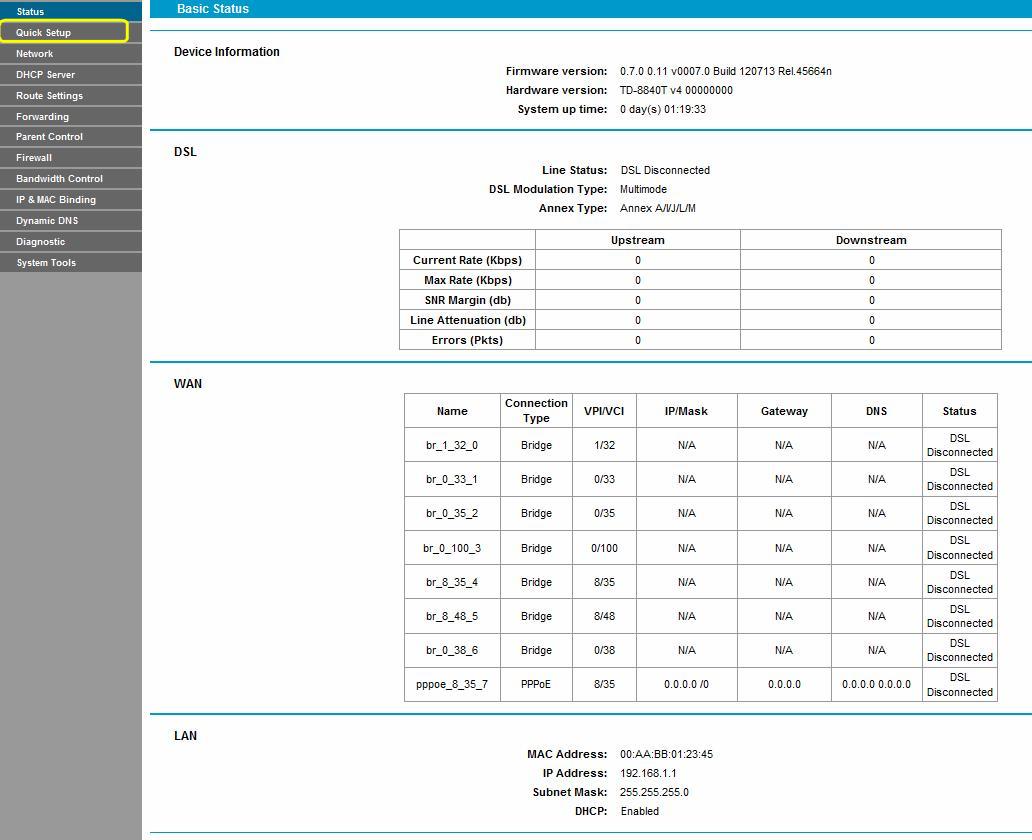
 Si cunnette in wireless à u serviziu di banda larga mobile dispunibile in a so gamma, cum'è qualsiasi dispositivu chì funziona cù a tecnulugia
Si cunnette in wireless à u serviziu di banda larga mobile dispunibile in a so gamma, cum'è qualsiasi dispositivu chì funziona cù a tecnulugia 













